los Adaptadores IRP IR Son perfectos para controlar los aparatos como el equipo AV (TV, Blu-ray, Home Cinema), y cualquier aparato que pueda ser controlado por los comandos infrarrojos (IR). Incluso unidades de aire acondicionado.
Esta guía muestra cómo usar los adaptadores de ITACH con el FIBARO. Centro de casa 2 (HC2) y Centro de casa Lite (HC Lite) Controladores de onda Z.
Usando ITACH con FIBARO Home Center
Para permitir que el Centro Hogar FIBARO use los dispositivos ITACH, necesitamos crear un dispositivo virtual. Este dispositivo virtual envía los comandos de IR correctos al ITACH para controlar el aparato en particular y se puede usar desde un navegador, teléfono inteligente o tableta.
Esta guía le muestra cómo:
- Crear un dispositivo virtual en FIBARO Home Center
- Use los comandos de IR que el ITACH tiene "aprendido" para un aparato específico
- Use el dispositivo virtual para controlar el aparato utilizando los comandos de IR a través del adaptador IR ITACH IR
Asegúrese de haber configurado su adaptador ITACH y lo ha usado para "Aprender" los códigos IR del aparato que desea controlar.
La información completa está en APNT-65 - Configuración básica de ITACH y aprendizaje
Dispositivo virtual ITACH
En este ejemplo, construiremos un dispositivo virtual en el centro de la casa para controlar un Bose SoundDock, será como un control remoto virtual.
Un dispositivo virtual es justo lo que suena, un dispositivo que no es un dispositivo físico, pero uno creado en el centro de la casa para controlar otros dispositivos. Los dispositivos virtuales son extremadamente versátiles y útiles, este ejemplo mostrará un dispositivo virtual que replica las funciones del control remoto Bose.
Crea el dispositivo virtual
- En el centro de la casa van a Dispositivos > Añadir Eliminar dispositivos
- En la sección del dispositivo virtual, haga clic en 'Agregar'
- Dar al dispositivo un Nombre
- Escoge un Habitación de la lista desplegable
- Dirección IP - Ingrese la dirección IP de ITACH (ver APNT-65 - Configuración básica de ITACH y aprendizaje)
- Puerto TCP - Ingresar 4998 (Este es el puerto utilizado por ITACH)
- Haga clic en el icono 'Guardar' en la barra lateral derecha
 Figura 1: Creación de un dispositivo virtual para ITACH
Figura 1: Creación de un dispositivo virtual para ITACH
Crea los botones
Para empezar, crearemos el botón 'Play' para controlar el Bose SoundDock a través del ITACH.
- Ir al dispositivo virtual 'Avanzado' pestaña
- Desplácese hacia abajo hasta la sección 'Elegir conjunto de botones'
- Seleccione el 'botón por línea': esto nos dará un solo botón grande
- Haga clic en el botón 'Agregar conjunto'
- Haga clic en el icono 'Guardar' en la barra lateral derecha
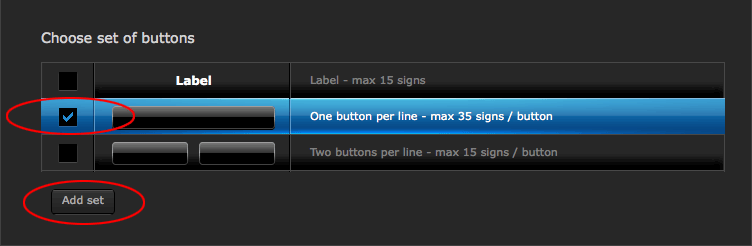 Figura 2: Creación de un botón en el dispositivo virtual.
Figura 2: Creación de un botón en el dispositivo virtual.
Añadir el código IR
Ahora debe tomar el código de control de IR que obtuvo de la aplicación ITACH ILearn y usarlo en el botón del dispositivo virtual.
- El dispositivo virtual utilizará la cadena de control de IR Global Cache IR predeterminada: en ILearn Select Caché global formato
- Pegue este código en un editor de texto, asegúrese de que no haya roturas de línea o devoluciones de carro
- Agregar '0x0d0x0a'- Esto se usa para contarle el centro de casa que la línea ha terminado y para enviar el comando
- Así que, por ejemplo, se ve la cadena 'Play' de SoundDock:
Tenga en cuenta que el 0x0d0x0a agregó al final de la cadena sin una coma.
SENDIR, 1: 3,1,37993,1,1,34,61,20,18,19,19,16,22,15,61,20,56,20,56,20,56,20,56, 20.56,20,56,20,56,20,18,17,21,14,24,13,
25,13,24,12,1922,38,57,20,18,20,18,17,21,16,60,20,56,20,56,20,56,20,56,20,56,20,56,20,56,20,18,18,20,15,23,15,23,14,
23,13,1922,39,56,20,18,20,18,20,18,20,56,20,56,20,56,20,56,20,56,20,56,20,56,20,56,20,18,20,18,19,19,17,21,17,20,16,
1918,39,56,20,18,20,18,20,18,20,56,20,56,20,56,20,56,20,56,20,56,20,56,20,56,20,18,20,18,20,18,20,18,20,17,19,1916,39,
56,20,18,20,18,19,19,18,58,20,56,20,56,20,56,20,56,20,56,20,56,20,56,20,18,20,18,20,18,19,19,19,18,18,37990x0d0x0a
- En el dispositivo virtual 'Avanzado'La pestaña se desplaza hasta el botón que acabamos de crear
- Dale un Nombre - 'Play' en este ejemplo
- Seleccione 'Cuerda' y 'Esperar la respuesta del dispositivo'- Esto es importante, de lo contrario, el comando no funcionará
- Pasando la cadena de 'Play' IR en el cuadro de texto
- Haga clic en el icono 'Guardar' en la barra lateral derecha
- Ahora prueba que el botón funciona y realmente controla el aparato (SoundDock)
 figura 3: Agregar la cadena de comando IR al botón
figura 3: Agregar la cadena de comando IR al botón
- Crea los otros botones para tu dispositivo virtual.
- Pruebe cada uno al agregarlo y asegúrese de seleccionar 'esperar la respuesta del dispositivo'
- Seleccione 'Cuerda' y 'Esperar la respuesta del dispositivo'- Esto es importante, de lo contrario, el comando no funcionará
El control remoto virtual final para el SoundDock se muestra en la Figura 4. No he incluido todos los botones disponibles en el control remoto Bose, ya que no los uso.
El control remoto virtual tiene el ícono de ITACH que subí al centro de inicio: consulte una guía futura sobre cómo cambiar los iconos.
 Figura 4: SoundDock Virtual Remote usando ITACH
Figura 4: SoundDock Virtual Remote usando ITACH
Ahora puede controlar el aparato con el control remoto virtual desde la interfaz de usuario del Centro de Inicio, en un teléfono inteligente o tableta
Información relacionada
- APNT-65: configuración básica de ITACH y aprendizaje
- APNT-67: Uso de Itach con Vera
- KB-35: Diferencia entre los cables de emisor de ITACH y Blaster
- KB-36: INFORMACIÓN DE API de ITACH
- Descargas y documentos globales de caché









